Netflix på iPhone, iPad eller iPod viser en melding som sier at det oppsto et problem under avspilling og varselet er feil 139. Feil 139 indikerer at det kan være et problem med Netflix selv eller internettforbindelsen din.
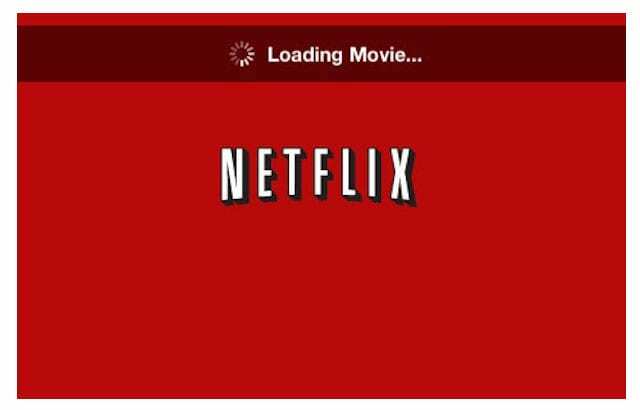
Heldigvis løses denne feilen enkelt ved å prøve noen feilsøkingstiltak.
Så uten videre, la oss få feil 139 løst!
Innhold
- Sjekk Internett-tilkoblingen som forårsaker feil 139
- Prøv et annet nettverk
- Start enheten på nytt
-
Feilsøk Netflix-tilkobling for feil 139
- Hvis Netflix fortsatt ikke svarer, avinstaller og installer Netflix på nytt
-
Sammendrag
- Relaterte innlegg:
Sjekk Internett-tilkoblingen som forårsaker feil 139
Feil 139 er mest sannsynlig et resultat av en dårlig internettforbindelse. Finn ut ved å åpne et annet nettsted. Hvis den ikke laster eller tar mye tid å laste, har du et tilkoblingsproblem. Koble fra wifi-en, vent i 30 sekunder og koble den til igjen.
Prøv deretter å spille av videoen på Netflix. Hvis tilkoblingen er god, skal feilen ikke vises igjen.
Prøv et annet nettverk
Det er mulig at konfigurasjonsinnstillingene på nettverket ditt kan forårsake problemet. Prøv å koble til et annet nettverk for å se om feilen forsvinner.
Gå til Innstillinger > Wifi og velg en annen Wifi-tilkobling og koble til den ved å skrive inn passord, hvis det krever et.
Når du er koblet til, går du tilbake til Netflix og prøver å kjøre videoen din. Hvis tilkoblingen er god, skal feilen ikke vises igjen.
Start enheten på nytt
En annen enkel måte å bli kvitt feilen 139 på Netflix er å starte enheten på nytt. Bare slå av Apple-enheten og vent i 30 sekunder og slå den på igjen.

Når den har startet på nytt, gå til Netflix og kjør videoen din. Du vil mest sannsynlig ikke støte på feilen igjen.
Feilsøk Netflix-tilkobling for feil 139
Hvis du fortsatt ser feilen, betyr det at det er et problem med å koble til Netflix. For å feilsøke tilkoblingen til Netflix, prøv følgende alternativer:
- Sjekk om datoen og klokkeslettet på enheten din er nøyaktig, for hvis klokkeslettet og datoen er av fra gjeldende klokkeslett og dato, kan det hende at video på Netflix ikke spilles av. Bare gå til Innstillinger> Generelt> Dato og tid og juster klokkeslettet enten manuelt eller ved å velge en tidssone
- Oppdater til siste versjon av Netflix. Se om det fungerer
Hvis Netflix fortsatt ikke svarer, avinstaller og installer Netflix på nytt
- Slett appen ved å holde inne ikonet i noen sekunder og deretter fjerne det
- Gå til App Store og last ned og installer Netflix.
- Du vil vanligvis bli bedt om å oppgi iTunes-passordet ditt
- Når den er installert på nytt, skriv inn Netflix-legitimasjonen din og få tilgang til videoen.
- Den nye versjonen skal ikke ha noen tilkoblingsproblemer og skal kjøre videoer sømløst
Sammendrag
Feil 139 vil mest sannsynlig løses med en raskere tilkobling og en oppdatering av appen. Enten du bruker en iPhone, iPad eller iPod Touch, bør alle disse metodene fungere slik at du fortsetter å nyte showene og filmene dine på Netflix!
